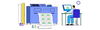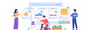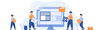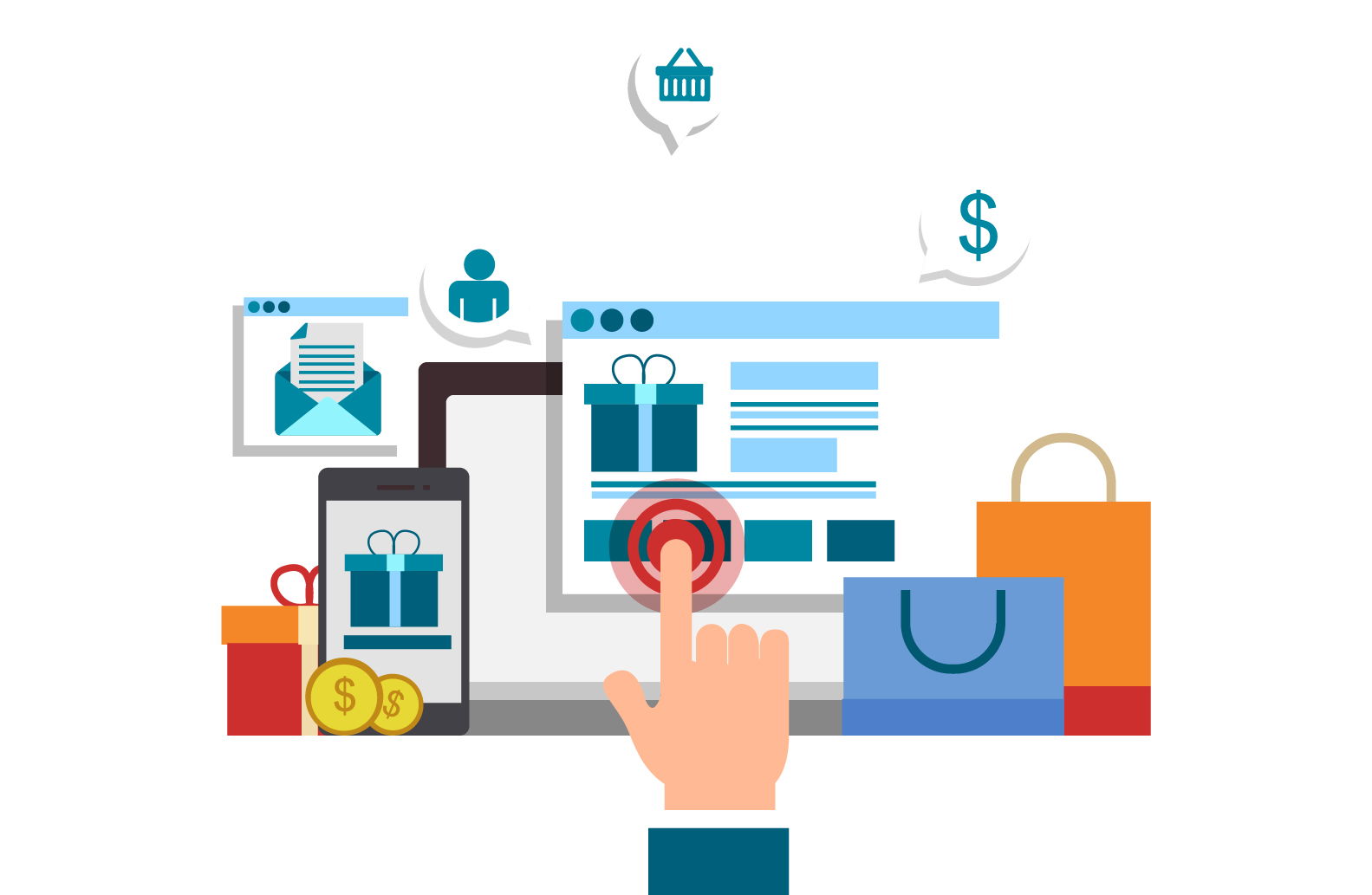
Publish by : admin user
19 December 2024 • 7 ay önce
Tedarikçi Modülü Kılavuzu
Kategori : Stok Yönetimi
1. Tedarikçi Modülü Nedir?
Tedarikçi Modülü, tedarikçiyle ilgili bilgileri yönetmek için merkezi bir sistem olarak hizmet verir. İşletmelerin şunları yapmasına olanak tanır:
- Tedarikçi bilgilerini ekleme ve güncelleme (ör. ad, iletişim bilgileri, gönderim ücretleri).
- Ürünleri, tedarik zincirini daha verimli hale getirmek için tedarikçilere atama.
- Siparişleri tedarikçilerle doğrudan yöneterek sorunsuz operasyonlar gerçekleştirme.
2. Tedarikçi Modülünün Temel Özellikleri
Tedarikçilerin Temel Özellikleri:
- Tedarikçi Bilgileri: Tedarikçi adı, şirket, e-posta, telefon numarası ve adres gibi bilgiler.
- Varsayılan Gönderim Fiyatı: Her tedarikçi için temel gönderim maliyetini yapılandırın.
- Otomatik Sipariş API'si: Tedarikçiyle otomatik sipariş için API entegrasyonunu etkinleştirin veya devre dışı bırakın.
- E-posta Ayarları: Sipariş veya teslimat notlarının tedarikçiye e-posta yoluyla gönderilip gönderilmeyeceğini belirleyin.
- Tedarikçi Logosu ve Açıklaması: Daha iyi tanımlama için görsel ve açıklayıcı bilgiler ekleyin.
3. Tedarikçi Nasıl Oluşturulur?
Yeni Tedarikçi Eklemek için Adımlar:
Tedarikçi Modülüne Gidin:
- Kontrol panelinde, Tedarikçi bölümüne tıklayın ve Tedarikçi Ekle seçeneğini seçin.
Tedarikçi Bilgilerini Doldurun:
- Tedarikçi Adı: Tedarikçinin adını girin (ör. "ABC Tedarik").
- Şirket: Tedarikçinin şirket adını ekleyin.
- E-posta ve Telefon: İletişim için tedarikçinin e-posta adresini ve telefon numarasını girin.
- Ülke: Açılır menüden tedarikçinin ülkesini seçin.
- Varsayılan Gönderim Fiyatı: Uygun olduğunda tedarikçinin temel gönderim ücretini belirleyin.
- Sipariş E-postaları: Sipariş almak için ek e-posta adresleri ekleyin (varsa).
Seçenekleri Etkinleştirin veya Yapılandırın:
- E-posta Gönderimi: Tedarikçiye otomatik e-posta gönderimini etkinleştirmek için bu kutuyu işaretleyin.
- Teslimat Notu Ekleri: Siparişlerle birlikte teslimat notları göndermek için etkinleştirin.
- Otomatik Sipariş API'si: Tedarikçi API tabanlı otomatik sipariş destekliyorsa "Evet" seçin; aksi takdirde "Hayır" seçin.
Ek Bilgiler:
- Web Sitesi Bağlantısı: Tedarikçinin web sitesi URL'sini ekleyin.
- Açıklama: Tedarikçiyle ilgili diğer önemli bilgileri sağlayın.
- Tedarikçi Logosu: Tedarikçiyi görsel olarak temsil etmek için bir logo yükleyin.
Tedarikçiyi Kaydedin:
- Kaydet düğmesine tıklayarak tedarikçiyi kaydedin. Başarılı bir işlemden sonra bir onay mesajı görünecektir.
4. Bir Ürüne Tedarikçi Nasıl Atanır?
Bir tedarikçi oluşturulduktan sonra, ürün tedarikini kolaylaştırmak için bir veya daha fazla ürüne atanabilir.
Ürüne Tedarikçi Atamak için Adımlar:
Ürünler Bölümüne Gidin:
- Ürünler modülüne gidin ve yeni bir ürün ekleyin veya mevcut bir ürünü düzenleyin.
Tedarikçi Atama Alanını Bulun:
- Ürün formunda, Tedarikçi açılır menüsünü bulun.
Tedarikçiyi Seçin:
- Açılır listeden istediğiniz tedarikçiyi seçin. Tedarikçi görünmüyorsa, tedarikçinin Tedarikçi Modülü'nde oluşturulduğundan emin olun.
Ürünü Kaydedin:
- Kaydet düğmesine tıklayarak ürünü atanan tedarikçiyle kaydedin.
5. Tedarikçilerle Siparişler Nasıl Yönetilir?
Tedarikçi Modülü, siparişleri izlemek ve yönetmek için Sipariş Yönetim Sistemi ile entegre çalışır.
Tedarikçi Siparişlerini Yönetmek için Adımlar:
Atanan Siparişleri Görüntüleyin:
- Siparişler bölümüne gidin ve siparişleri tedarikçiye göre filtreleyin. Bu, tedarikçiye atanan tüm ürünleri gösterecektir.
Siparişleri Tedarikçilere Gönderin:
- Manuel Sipariş Gönderimi:
- Siparişi seçin ve tedarikçiyi e-posta ile bilgilendirmek için Sipariş Gönder seçeneğine tıklayın.
- Tedarikçi için E-posta Gönderimi seçeneğinin etkin olduğundan emin olun.
- Otomatik Siparişler:
- Otomatik Sipariş API'si etkinse, sipariş tedarikçiye manuel müdahale olmadan doğrudan gönderilir.
Sipariş Durumunu İzleyin:
- Sipariş Durumu sekmesini kullanarak tedarikçi siparişlerinin ilerlemesini izleyin (ör. Beklemede, Gönderildi, Teslim Edildi).
- Durumları manuel olarak güncelleyebilir veya API güncellemelerine güvenebilirsiniz (etkinleştirilmişse).
Teslimat Notu Yönetimi:
- Tedarikçi için Teslimat Notu Ekleri'ni etkinleştirerek, sipariş onaylarıyla birlikte teslimat notları ekleyin.
Gönderim Maliyetlerini İnceleyin:
- Tedarikçi Modülü'nde yapılandırılmış Varsayılan Gönderim Fiyatı'nın siparişlere doğru bir şekilde uygulandığından emin olun.
Recent Articles
-
5 ay önce
-
5 ay önce
-
5 ay önce
-
5 ay önce
-
5 ay önce